发布时间:2024-12-19 10:22:03
在当下这个信息化时代,电脑中的数据至关重要,如果说后续出现不幸丢失,后果不堪设想。因此,数据恢复成了许多人必须解决的问题。那么,电脑数据恢复方法有哪些呢?请不要过于担心,下面就来分享六个实用方便的方法,一起来看下吧。

一、在回收站查找
我们常常不小心删除的数据,其实可能还藏在回收站里,这个位置是系统自动为删除的文件设立的临时存放区。目前通过这个方法,您只需在桌面上找到回收站的图标,同时直接点击打开。里面的内容一目了然,想要恢复的文件只需右键点击选择“还原”即可。但需留意,回收站的容量是有限的,一旦超出,最早被删除的文件就会永久消失。而且,使用Shift+Delete组合键删除的文件,通常不会先进入回收站,而是直接被永久删除。

二、使用备份还原
其次,提前备份电脑数据,恢复起来会简便许多。Windows系统自带有备份工具,我们可以在控制面板中找到“备份和还原”这一选项。在这里,你可以制作系统镜像或文件备份。若需恢复数据,只需依照提示操作,挑选相应的备份文件即可。当前,备份之所以重要,是因为它能在数据丢失或系统崩溃等不幸事件中,帮助我们恢复数据。然而,不少用户并未形成备份的习惯,甚至有部分新用户对系统的这一功能一无所知。因此,我们需重视备份,并定期对重要数据进行备份,以避免在意外发生时追悔莫及。

三、选择专业软件
市面上存在众多数据恢复工具,它们大都具备扫描磁盘的能力,能够发现已被删除却未被彻底覆盖的文件。使用这类工具时,需先挑选目标磁盘或分区,随后执行深度扫描。而在数据丢失后,切记不要对相关磁盘进行频繁的写入,以免新数据覆盖掉已丢失文件的区域,这会加大数据恢复的难度。另外,在挑选数据恢复工具时,务必从官方途径获取,以防软件中隐藏恶意代码,损害电脑安全。因此,如果说您不确定哪一款恢复的效果比较好,可以直接试试“Superrecovery”这款。
具体恢复操作:
步骤1、首先,大家可以直接在电脑上运行Superrecovery软件,并在首界面中选择“误删除恢复”模式。此外,如果说您的硬盘数据是因为执行了格式化操作导致的,可以选择“误格式恢复模式”。如果说您是因为清空了回收站导致的问题,那么也可以也可以选择“误清空回收站”模式。
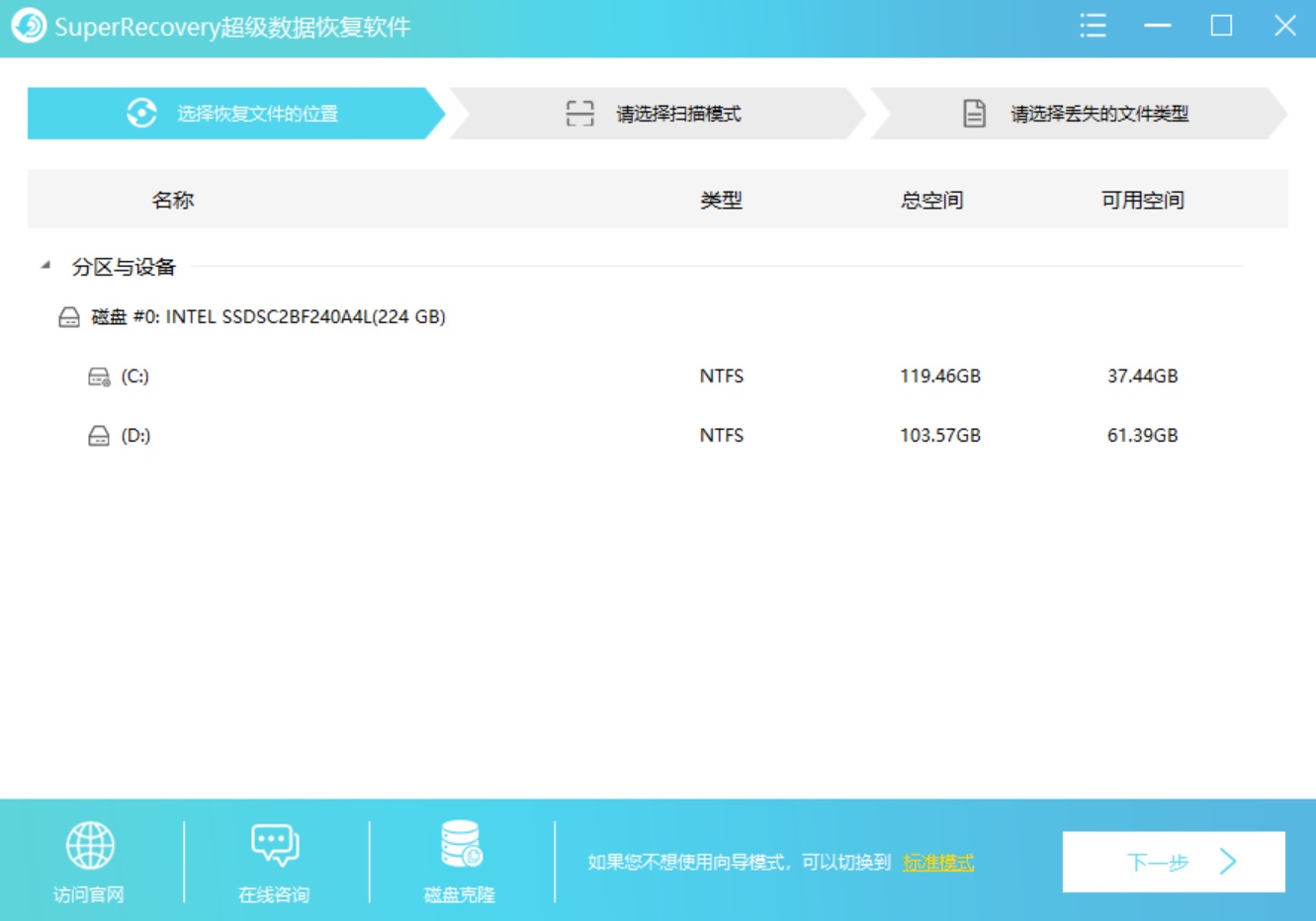
步骤2、然后,对需要恢复数据具体类型和位置进行筛选,并且执行扫描的操作。等待软件扫描完成之后,可以免费地预览一下,确认找到自己想要恢复的数据后,点击“开始恢复”即可。当然了,如果说您没有扫描到需要恢复的数据,还可以返回到主界面,继续选择试试看“深度扫描”功能。

四、系统内置功能
此外,Windows系统中自备了数据修复的辅助工具,比如:文件属性里的“过往版本”功能。有些电脑文件可能因误操作或软件冲突等原因受损,可以在文件属性中查看是否有过往版本,如果说有的话,则可以尝试恢复。但并非所有电脑都能启用或使用此功能,这取决于系统是否开启了创建还原点等设置。另外,系统内置了chkdsk命令,此命令用于检测及修正磁盘错误。在命令提示符中输入该命令,它能发现磁盘坏点并尝试修复。此功能对于因磁盘故障引起的数据丢失或错误,或许能提供一定的帮助。

五、尝试设备修复
当然了,如果说你的数据曾在其他设备上保存,比如移动硬盘或U盘,那么你可以尝试从这些设备中恢复。不少用户习惯定期将电脑资料复制到移动硬盘进行备份。一旦电脑里的数据不见了,就可以检查移动硬盘里是否还有完好的备份。当前,我们需要在日常培养良好的存储习惯,同时确保存储工具的安全和稳定。一旦移动硬盘或U盘发生物理损坏,数据恢复过程会变得十分复杂。因此,定期检查这些设备的健康状况显得尤为关键。
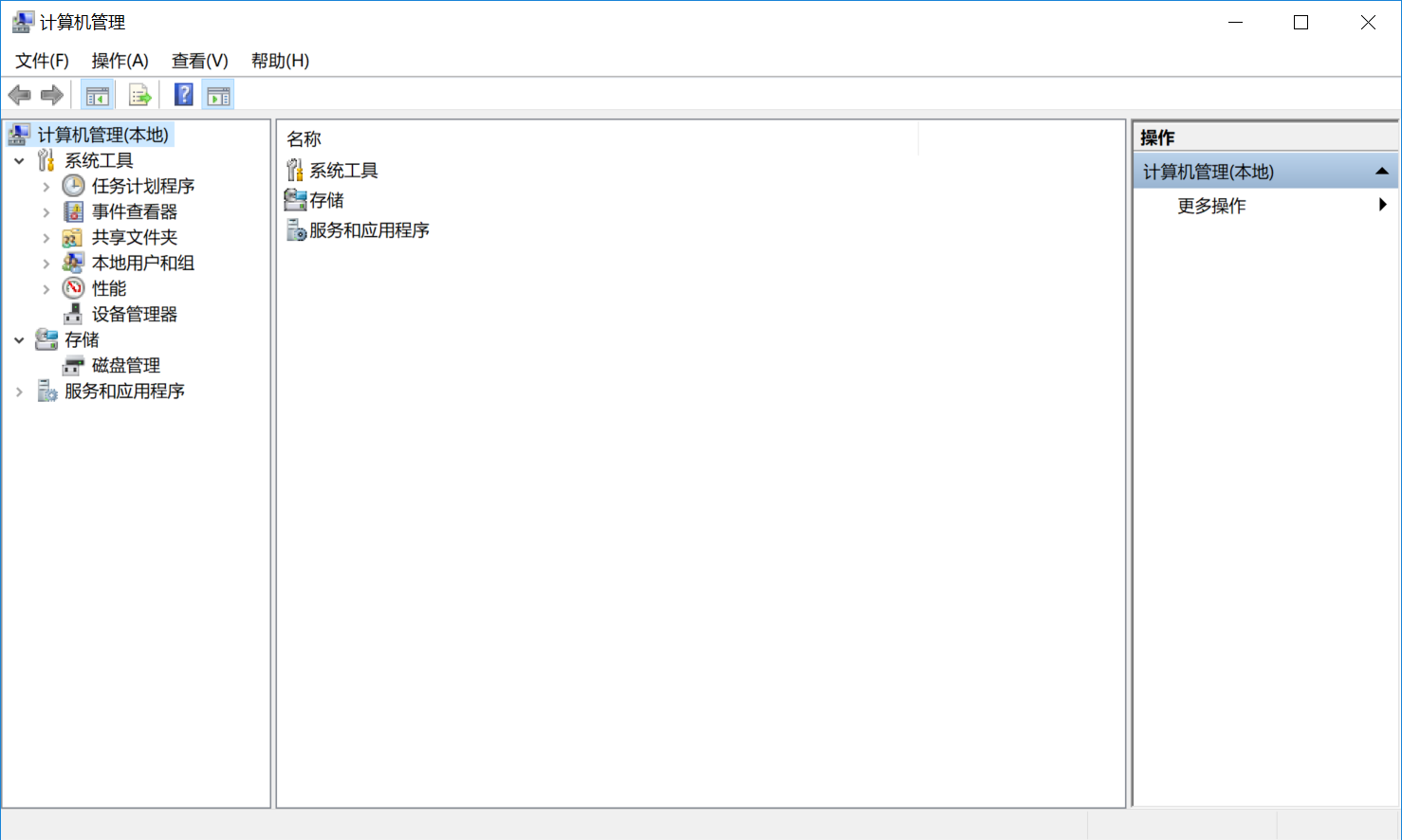
六、寻求专业帮助
除了上面分享的五个方法以外,如果说您遇到关键数据或难以解决的数据丢失问题,可考虑联系专业的数据恢复机构。这些机构拥有专业设备和人员,能应对各种棘手状况。比如,由硬盘硬件故障、严重磁力损伤等因素导致的数据丢失。不过,这个方法专业数据恢复的费用往往不低,同时你得把设备交给他们,这还可能涉及到隐私泄露的问题。在寻求专业帮助之前,得好好考虑一下其中的得失。

针对电脑数据恢复的六个方法,小编就为大家分享到这里了,希望您在看完之后所遇到的问题都能够被解决。最后总结一下:无论是借助专业软件还是系统自带功能,亦或是依靠专业人工服务,都能让您的重要数据有机会重新回到您的身边,为您的数字化生活和工作保驾护航。温馨提示:如果您在使用Superrecovery这款软件的时候遇到问题,请及时与我们联系, 祝您电脑数据恢复操作成功。